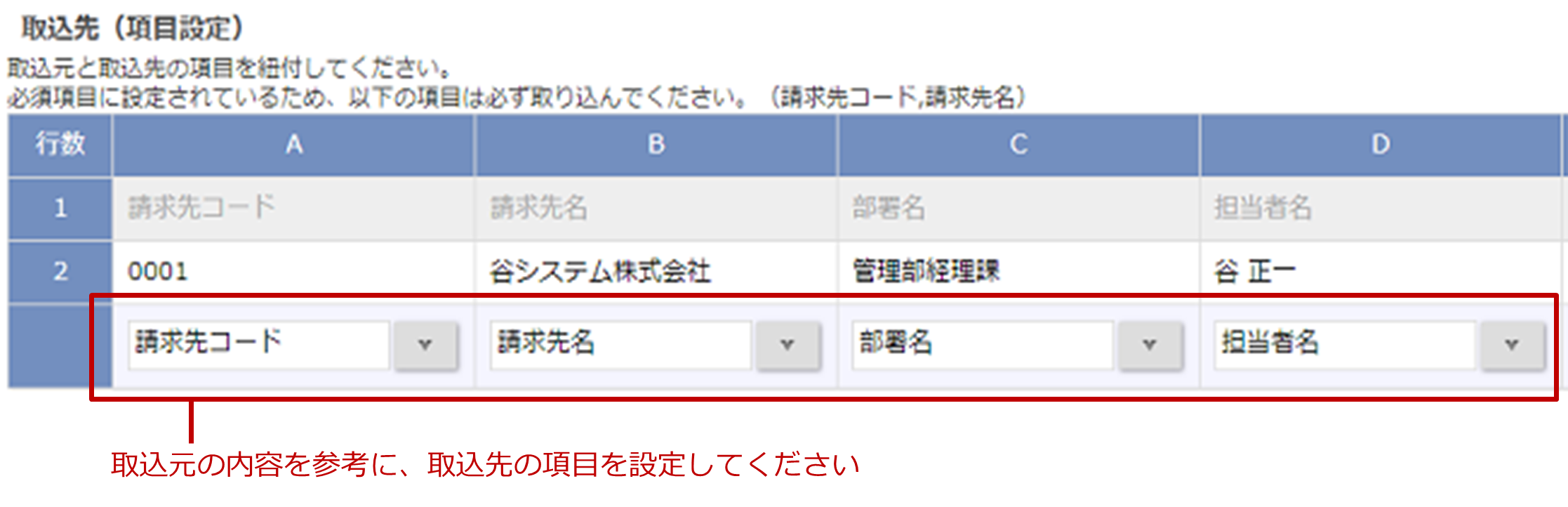▶ 請求先(CSVファイル)の取込項目を設定する
CSVファイルで請求先を取り込む場合、CSVファイルの列と請求先項目を紐づける必要があります。
- システム設定の「Sales Billing Assistant」タブより「請求先」の「CSV取込設定」を選択します。
⇒「請求先/CSV取込設定」画面が表示されます。 - 取り込むCSVファイルに応じて項目を設定します。
実際に取り込む請求先CSVファイルをお持ちの場合、CSVファイルを読み込んで設定する方が簡単に設定できます。
請求先(CSVファイル)を利用する場合を参照してください。
設定済み内容の一部を更新したりする場合は項目の追加、変更を参照ください。
請求先項目を追加、変更する場合を参照してください。
■請求先項目を追加、変更する場合
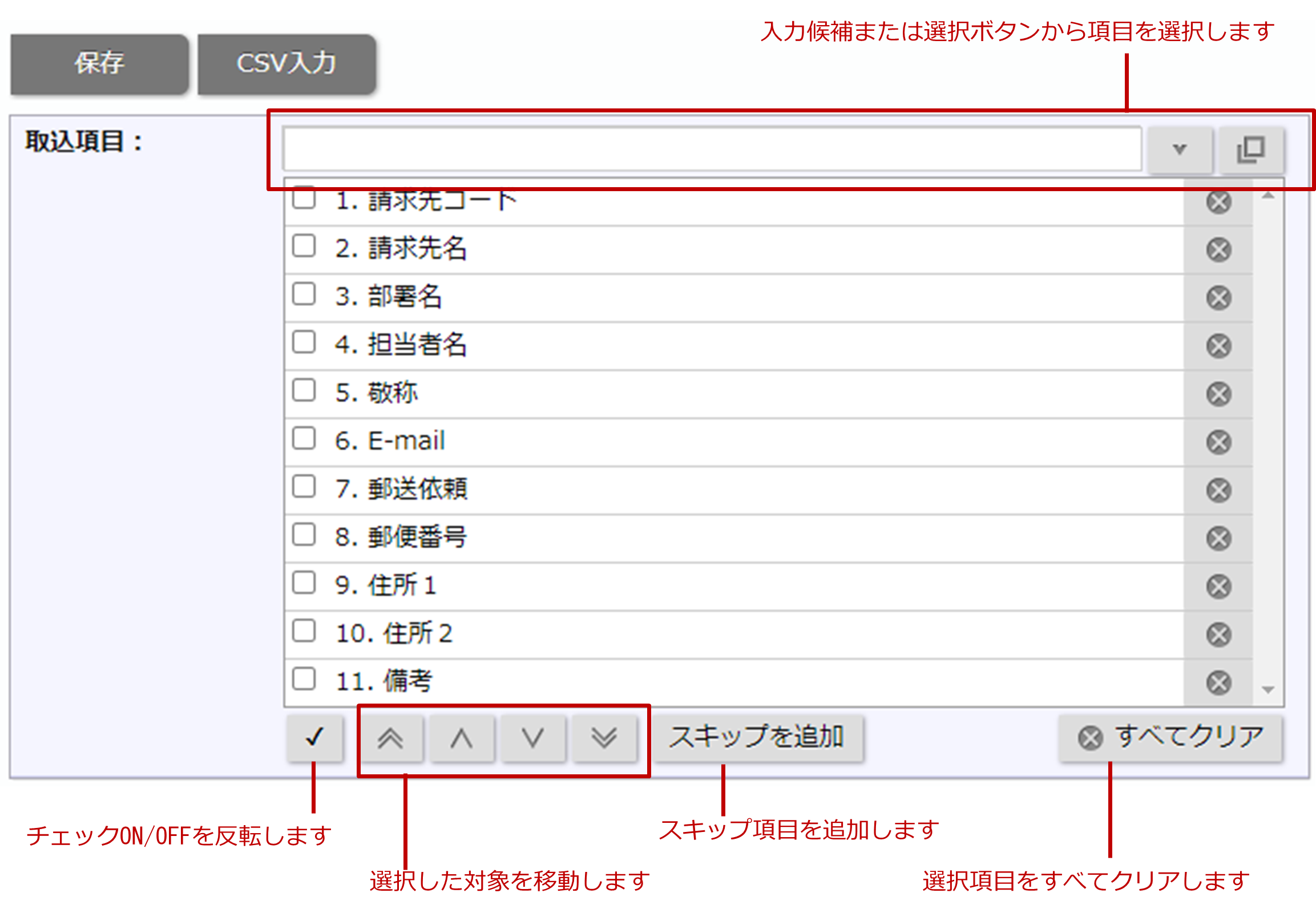
■請求先(CSVファイル)を利用する場合
- 「CSV入力」ボタンをクリックし、CSV入力ダイアログにファイルを添付します。
- ファイルを添付したら、「読み込み」ボタンをクリックします。
⇒読み込み設定画面が表示されます。
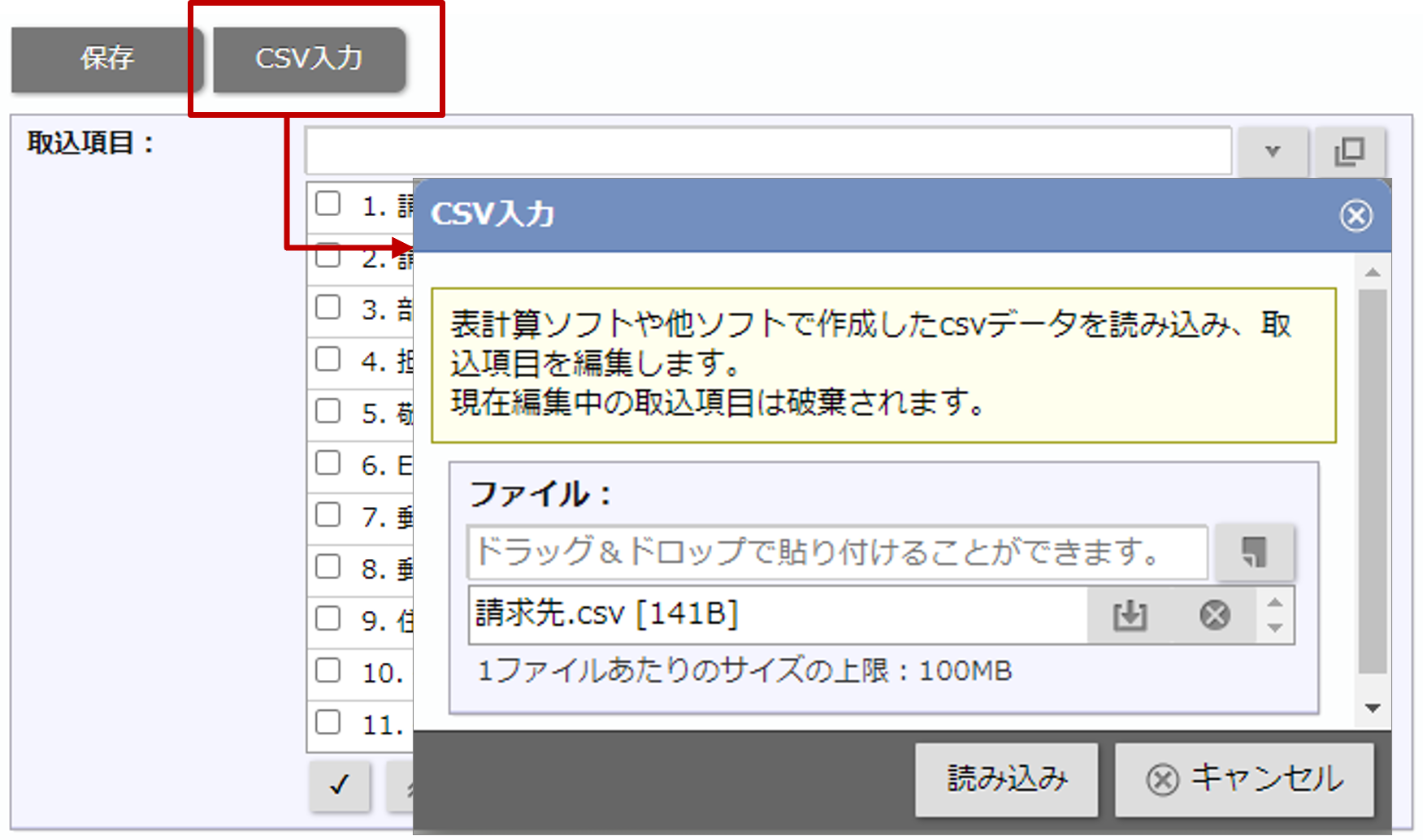
- ファイルの読み込み設定をします。
先頭行:CSVファイルを読み込んだときに、先頭行が項目行かを設定します。
文字コード:読み込むCSVファイルの文字コードを設定します。 - 取込元と取込先の項目設定をします。
読み込んだCSVファイルをもとに取込元のイメージが表示されます。列ごとに取込先の項目を選択してください。 - 最後に「保存」ボタンをクリックし、内容を保存します。